Cómo arreglar un disco duro externo dañado en casa
Un disco duro externo dañado es una situación ampliamente conocida a la que miles de personas se enfrentan todos los días.
¿Cómo arreglar un disco duro externo dañado sin formatearlo? ¿Cómo obtener archivos de un disco dañado sin salir de casa?
Todo lo que necesita saber está aquí.
¿Está listo para lidiar con ese problema? ¡Leamos!
¿Su disco duro externo está dañado o no? Algunos consejos útiles
En una situación en donde no pueda acceder a su disco duro externo, no se apresure a llevarlo al centro de servicio. Primero, necesitará checar el disco duro externo por sí mismo; tal vez ni siquiera está dañado. Hay bastantes maneras de hacer esto:
- Revise la fuente de energía. Es probable que su disco duro tenga una fuente de energía separada. Por lo tanto, comprobar la fuente de energía será muy importante.
- Conecte un disco duro externo con otro cable USB; el viejo puede estar roto.
- Intente comprobar la unidad de disco duro externa a través de Disk Management. En el escritorio, haga clic con el botón derecho del mouse en “This PC (My Computer) -> Management -> Disk Management”. Seleccione un disco externo entre los volúmenes, luego haga clic con el botón derecho del mouse en él y seleccione “Marcar la partición como activa.”
Todos estos métodos pueden ser útiles si su disco duro externo no es detectado por el ordenador.
¿Pero qué pasa si es detectado por el PC, pero no hay archivos o todos están dañados? ¿Cómo se repara un disco duro externo dañado sin formatear? ¡Veamos algunos métodos de recuperación!
Cómo arreglar archivos dañados en discos duros externos
Es muy afortunado si su ordenador detecta un disco duro externo, aunque parezca que todos los archivos han desaparecido. Existe la posibilidad de recuperar los archivos mediante un software profesional: DiskInternals Partition Recovery.
¿Por qué este software? Porque este programa es una solución todo en uno. Puede restaurar fotos, archivos de vídeo, documentos, audio y cualquier otro tipo de archivos sin límites de capacidad.
Partition Recovery funciona en cada una de las particiones, incluyendo los discos duros externos, sin afectar el sistema de archivos "en realidad", sino que lo reconstruye solo para el escaneo profundo de los datos.
Esta herramienta es compatible con los siguientes sistemas de archivos: UFS, HFS, NTFS, XFS, Ext2/3/4, ReiserFS, FAT12, ReFS y Reiser4.
DiskInternals Partition Recovery ofrece una versión de prueba gratuita, y solo después de que aprenda que este software se adapta completamente a usted, necesitará comprar una licencia.
También cuenta con un asistente incorporado, llamado asistente de recuperación. Aunque no sepa cómo arreglar un disco duro externo dañado mediante un software, el asistente le dirá cómo hacer todo de manera adecuada.
Siga las instrucciones paso a paso que se describen a continuación, y muy pronto tendrá los datos en sus manos.
Recupere archivos dañados desde un disco duro externo paso por paso
- 1. Descargue e inicie la versión de prueba de Recuperación de Particiones de DiskInternals.

- 2. El asistente de recuperación de DiskInternals se iniciará automáticamente.
- 3. Seleccione el disco externo dañado y un modo de recuperación: "lector", "uneraser" o "recuperación". La mejor opción para los discos dañados es utilizar el modo de recuperación (recuperación completa). Haga click en Siguiente.

- 4. El análisis llevará algún tiempo, por lo que deberá esperar a que el proceso se complete.

- 5. Vista previa. Para ver el archivo deseado que se está restaurando, haga clic con el botón derecho del mouse y seleccione "Vista previa en una nueva ventana".

- 6. Preservación. Adquiera una licencia e introduzca la clave de licencia. ¡No es necesario volver a explorar y no es necesario reinstalar! A continuación, elija un nuevo lugar seguro para guardar los archivos recuperados. Haga clic en Guardar.
Cómo arreglar un disco duro externo SIN formatear
Aquí, vamos a discutir dos formas más universales:
1. En el escritorio, abra “This PC (MyComputer)” y seleccione el disco duro externo deseado. Haga clic con el botón derecho del mouse y seleccione Propiedades -> Herramientas -> Haga clic en Comprobar. Se iniciará el análisis, que debería corregir los errores del disco duro externo. A menudo, este método no es suficiente. Si este es su caso, utilice los siguientes métodos.
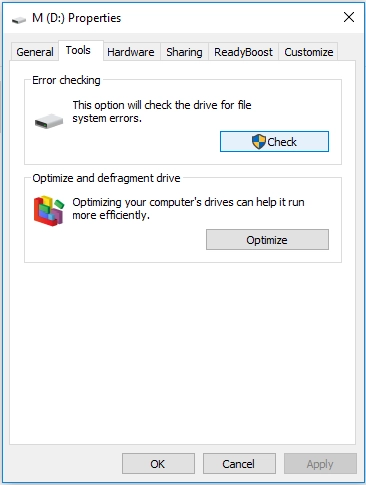
2. Utilice chkdsk.
Para utilizar la línea de comandos, presione la combinación de teclas X + Win y seleccione Símbolo del sistema. O haga clic con el botón derecho del mouse en el botón Inicio e introduzca "cmd" en el campo de búsqueda; pulse Intro. Verá una nueva ventana titulada "cmd.exe"; haga clic en ella.
Verá una línea similar a esta: 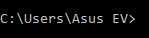 o
o  .
.
En esta nueva ventana, escriba chkdsk [letra del disco duro] y parámetro: 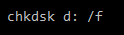 o
o  y presione Enter.
y presione Enter.
En lugar de d - debe escribir la letra de su disco.
Un matiz importante: hay un espacio entre "d:" y "/").
* Parámetro  - corrige errores en el disco.
- corrige errores en el disco.
* Parámetro  - corrige el sector del disco.
- corrige el sector del disco.
Después del escaneo, los errores deberán ser eliminados. Esta herramienta incorporada de Windows es buena para arreglar un disco duro externo dañado.
Pero, desafortunadamente, cuando se usan estos métodos, todos los datos se perderán o estarán disponibles solo de manera fragmentaria. Por lo tanto, estos deben ser utilizados solo después de la recuperación de archivos, utilizando Recuperación de Particiones de DiskInternals, si los archivos son importantes para usted.
Arregle un disco duro externo CON formateo
El formateo es una buena opción si la recuperación de datos no es una prioridad para usted (¡definitivamente se perderán!). Para arreglar un disco duro externo dañado, puede hacer lo siguiente:
1. UtiliceDisk Management. Haga clic con el botón derecho del mouse en “This PC (My Computer)” y seleccione Management ->Disk Management. 3. Seleccione un disco duro externo, haga clic con el botón derecho del mouse en él y seleccione el formato y el sistema de archivos preferido (FAT, exFAT, FAT32, NTFS). Esto comenzará a formatear el disco duro externo en un sistema de archivos nuevo o actualizado.

2. Utilice la parte del disco. Para ello, abra un símbolo del sistema en el modo de administrador, en el que deberá introducir diskpart y pulsar Intro.
Escriba la list disk y seleccione el disco Z.
*Z es el número de disco a formatear.
Ahora ingrese el comando: format fs=ntfs o format fs=fat32. Se verá similar a esto: Disk 3 format fs=ntfs.
Después de formatear, asigne una letra de unidad. Desconecte de forma segura el disco duro externo y vuelva a conectarlo.
